PS艺术字制作教程:Photoshop打造一款蓝色塑胶文字效果
作者 河马 来源 IT世界网 发布时间 2010-12-15
12、在图层样式对话框的左侧勾选“斜面和浮雕”,如图所示。
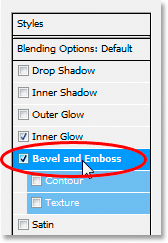
13、在图层样式对话框的右侧中单击“光泽等高线”旁边的小三角,如图所示。
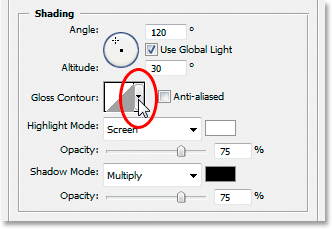
14、在弹出的快捷菜单中单击右侧的小三角,如图所示。
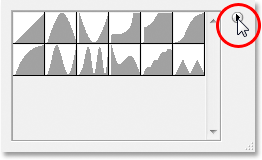
15、在弹出的菜单中选择“等高线”选项,如图所示。
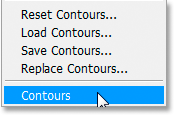
16、此时会弹出一个提示窗口,意思是:是否用等高线.shc中的等高经替换当前的等高线。单击“追加”按钮,如图所示。
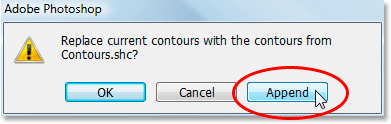
17、这时你会看到更新了多款等高线设置。在步骤14打开的菜单中选择“大列表”选项,如图所示。
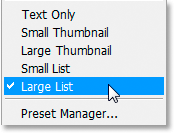
18、现在打开等高线选择时,你会看到每款等高线图形的旁边都显示其对应的名称,现在我们选择一款名叫“环形-三环”的等高线,如图所示。
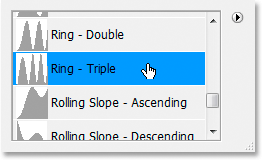
19、返回图层样式对话框,设置“斜面和浮雕”的参数。深度:131、大小:18、角度:120、高度:60、勾选“消除锯齿”、高光模式的不透明度100,阴影模式的不透明度0。如图所示。
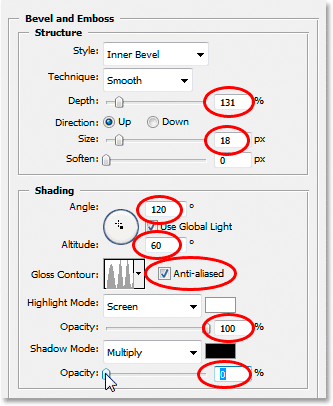
效果如图所示。
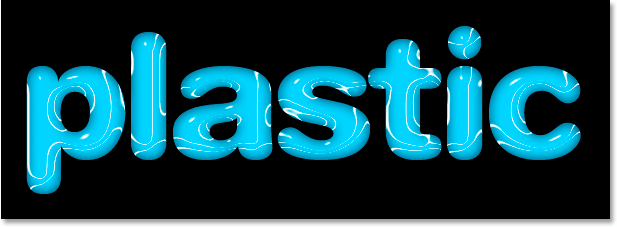
20、在图层样式对话框的左侧勾选“等高线”选项,如图所示。
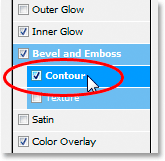
21、在右侧设置等高线,选择“平缓斜面-凹槽”,如图所示。
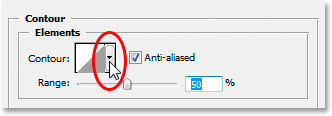
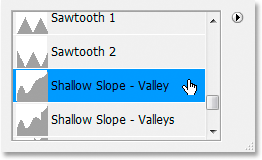
然后设置范围为75%,如图所示。
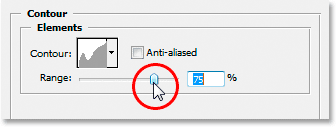
效果如图所示。
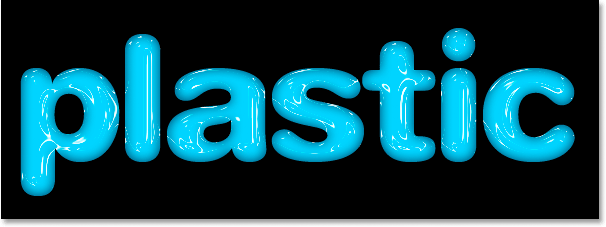
| 上一页123下一页 |